画面の説明
- 音楽カット&つなげる5 メイン画面
- 音楽カット&つなげる5 出力設定画面
- 音楽コンバーター2
- CDリッピングツール
音楽カット&つなげる5 出力設定画面
ボタンをクリックすると、
下のような出力設定画面が表示されます。
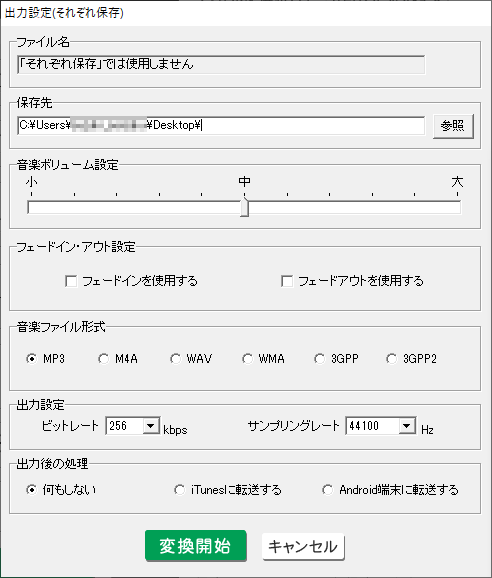
ファイル名
元のファイル名でそれぞれ保存されます。
出力先に同じファイル名がある場合は、ファイル名(1).mp3 のように出力されます。
保存先
参照ボタンをクリックして、ファイルの保存先を設定します。
音楽ボリューム設定
つまみの位置をドラッグして調整して、保存する音楽・音声の音量を設定します。
最初は1目盛りずつ調整されることをお勧めします。
フェードイン・アウト設定
フェードインを使用する
チェックを入れると、次第に音が大きくなってくる効果をつけます。
フェードアウトを使用する
チェックを入れると、次第に音が小さくなってくる効果をつけます。
音楽ファイル形式
○をクリックして、保存するファイル形式を選択します。
保存可能なファイル形式:MP3/M4A/WAV/WMA/3GPP/3GPP2
出力設定
ビットレート
▼をクリックして、ビットレートを設定します。
ビットレートの値を高くすると、音質は向上しますが、ファイルサイズは大きくなります。
ビットレートの値を低くすると、音質は低下しますが、ファイルサイズは小さくなります。
サンプリングレート
▼をクリックして、サンプリングレートを設定します。
サンプリングレートの値を高くすると、音質は向上しますが、ファイルサイズは大きくなります。
サンプリングレートの値を低くすると、音質は低下しますが、ファイルサイズは小さくなります。
出力後の処理
○何もしない
変換後のファイルは、指定した保存先に保存されます。
○iTunesに転送する
チェックを入れると、変換したファイルをiTunesへ登録します。
○Android端末に転送する
チェックを入れると、変換したファイルをAndroid端末へ転送します。
変換開始
設定した内容で音楽・動画ファイルの変換を開始します。
キャンセル
動画・音楽ファイルの変換を行わずに、出力設定画面を閉じます。
ボタンをクリックすると、
下のような出力設定画面が表示されます。
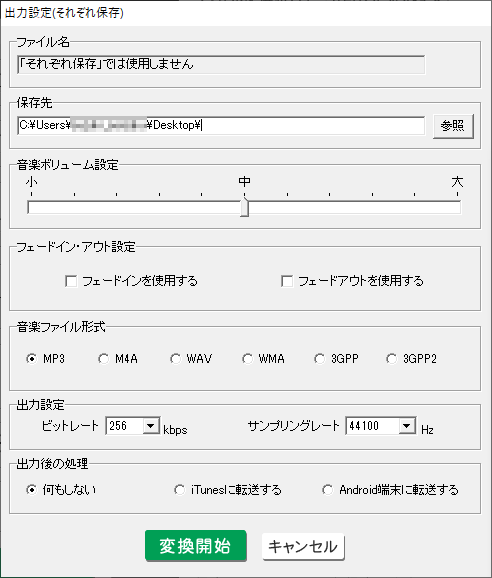
ファイル名
結合して保存するファイルの名前を入力します。
保存先
参照ボタンをクリックして、結合して保存するファイルの保存先を設定します。
音楽ボリューム設定
つまみの位置をドラッグして調整して、保存する音楽・音声の音量を設定します。
最初は1目盛りずつ調整されることをお勧めします。
フェードイン・アウト設定
○結合ファイルに設定
○をクリックして選択すると、結合したファイルの始めと終わりにフェードイン・アウトの効果を適用
します。
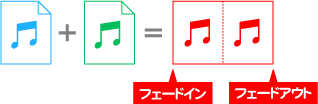
○切り取りファイルごとに設定
○をクリックして選択すると、個々のファイルにフェードイン・アウトの効果を適用してファイルを結合
します。
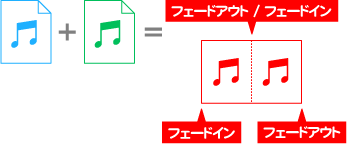
□フェードインを使用する
チェックを入れると、次第に音が大きくなってくる効果をにつけます。
□フェードアウトを使用する
チェックを入れると、次第に音が小さくなってくる効果をつけます。
音楽ファイル形式
○をクリックして、結合して保存するファイル形式を選択します。
保存可能なファイル形式:MP3/M4A/WAV/WMA/3GPP/3GPP2
出力設定
ビットレート
▼をクリックして、ビットレートを設定します。
ビットレートの値を高くすると、音質は向上しますが、ファイルサイズは大きくなります。
ビットレートの値を低くすると、音質は低下しますが、ファイルサイズは小さくなります。
サンプリングレート
▼をクリックして、サンプリングレートを設定します。
サンプリングレートの値を高くすると、音質は向上しますが、ファイルサイズは大きくなります。
サンプリングレートの値を低くすると、音質は低下しますが、ファイルサイズは小さくなります。
出力後の処理
○何もしない
結合したファイルは、指定した保存先に保存されます。
○iTunesに転送する
チェックを入れると、結合したファイルをiTunesへ登録します。
○Android端末に転送する
チェックを入れると、結合したファイルをAndroid端末へ転送します。
変換開始
設定した内容で音楽・動画ファイルの変換を開始します。
キャンセル
音楽・動画ファイルの変換を行わずに、出力設定画面を閉じます。